- 已加入
- 12/19/04
- 訊息
- 11,405
- 互動分數
- 231
- 點數
- 63
電腦玩久了.說真的 沒碰過資料誤刪 實在是不太可能.
日前將上網機的主機板從K9N SLI白金版 更換成K9N2 鑽石版的過程中
由於某些資料是必需"隱藏" 在原本系統中是可以看得見的.但是COPY過去後.
在新系統中 忘了先開啟可以看見隱藏檔的選單.誤以為已經全部移到新硬碟上了.
這時候..SHIFT鍵按住.DEL再給他按下去..也沒注意到系統問啥..
(已經搞到快天亮了.有點頭昏)就給他確定下去嚕~~~哈~珍藏多年的電影.就給他....不見嚕!
這時候以前的觀念全派上用場了 :PPP:
首先先解釋一下硬碟刪除資料的過程跟原理.這樣大家應該比較容易理解.
硬碟本身是帶磁碟盤加上讀寫頭等機組原件組成.
資料是存在帶磁碟盤上面.但是大家應該知道.所有的數據跟資料都是0跟1
在帶磁碟片上.是以 有磁性.無磁性來對映成0跟1
讀寫頭最主要的工作是去讀取碟片上的0跟1(讀取)以及改變碟片上的0跟1 (寫入)
在這一堆0跟1之中...在Disk Operating System(就是以前我們常講的DOS啦 )
這類的管理系統中(XP等基本上也是DOS的延伸)(或是說XP等也會包含這類管理機制)
會在硬碟的MBR (Master Boot Record )
就是主要引導記錄.(常有人說第零軌就是指這地方..不過.第零軌這用詞應該是適用於軟碟片
才對,而不是硬碟)再由主引導記錄裡面的啟動(BOOT)資料去讀取硬碟分割表檔案配置表等相關資料.
這時候才是利用上述資料將讀寫頭移到適當位置去讀取或是改變磁性(寫入).
至於刪除資料部份.其實只是將硬碟的檔案配置表中的檔名給刪除(就是刪除該檔案所佔的位置
起始點檔案大小等相關資料)但是實際上的資料...並沒有被刪除掉!!
但是由於檔案配置表上並沒有這些空間被使用的資訊.所以後面新增的資料進來.就很有可能
去寫到原本檔案的位置.這也就是為什麼在誤刪資料後.千萬不要再寫資料進去的原因!!
講完了這些有點無聊的基本原理.再來就是實戰運用!
首先先講幾個重點.
資料不要再寫入.不管是人為操作或是系統操作.這都會增加資料救援上的困難度!
習慣將暫存區.虛擬記憶體區移到其它分割區內.或是資料誤刪後一發現.連關機都不要關機!
(資料如果不是在C磁碟就OK.但是請記住像暫存區.虛擬記憶體或IE的暫存目錄是否
在同一分割區)(如果跟IE的暫存區是在同一分割區 那最好連IE都不要開(其它軟體有這類設
定亦同))
(暫存區及虛擬記憶體實作運用請參考小弟另一篇硬碟效能優化~怎樣讓你的多顆硬碟好好運用^^ 裡面
有實際範例 )(這樣知道看我的文章的好處了厚^^ )
由下圖來當成一顆硬碟(拍謝 我美工實在很差...)
圓型碟盤上的紅色線條是指資料(基本上資料就是這樣.東丟一個西丟一個.所以在多顆硬碟
管理中才會強調盡量讓資料連續.這樣不止讀取比較不會浪費時間.讀寫頭的壽命也會比較長)

假設Z檔案為A-H 在磁碟片分佈上通常為不連續區段.當我們刪除了Z檔案.其實只是刪除了
檔案配置表中的Z檔案資訊..實際上A-H都是依然存在著.但是萬一不小心D段被別的資料蓋到
了.或任一段被新寫入的資料蓋到...都會造成該檔案無法救回.或是救回資料不完整(像影片
來說..就會有明明播放軟體顯示60分鐘.但是你卻會看到15分鐘後就停住了)
這樣知道為啥要花那模多時間來講清楚...不要再寫入資料的原因了吧 ;face0;
==========================================================
實戰上場:
網路上也好.朋友介紹也好...不管啥救資料軟體.
以個人使用上的結論.以Power Data Recovery最實用.別再花時間去搞別套.
那會讓你心力交悴...相信我~我不會害你的 :PPP:
這套軟體完全符合以上概念.為啥!?
因為...完全不需要安裝.平常只要丟隨身碟.要用的時候.用力一插...就可以開始操作了!
執行畫面...夠簡單吧.沒中文化 看這個對映一下.相信是難不倒大家的!
點選反刪除修復
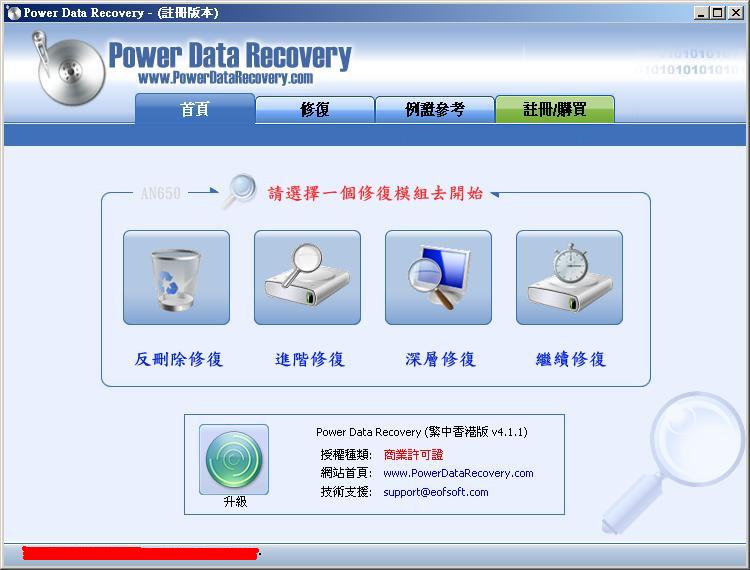
點選你要救的分割區!
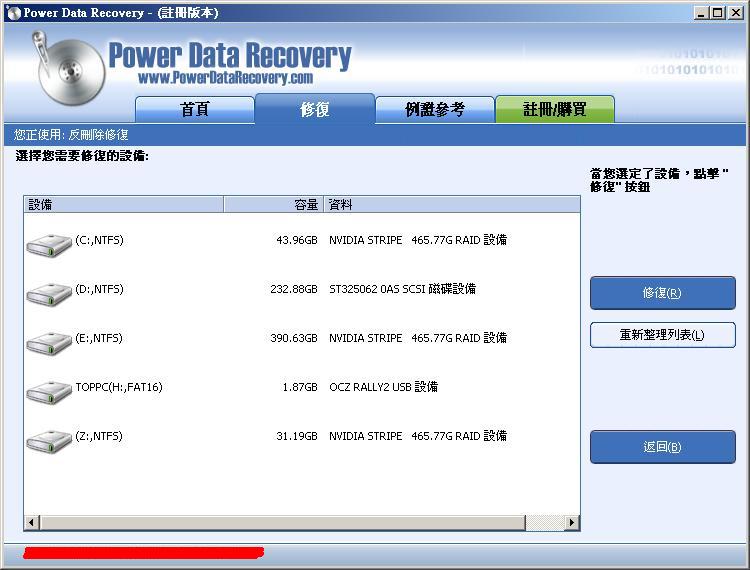
選完後依磁碟速度及檔案多寡會有時間上的不同.像我的硬碟只花了30秒左右
就會跑出左邊樹狀目錄出來..再將你要救回的資料打勾...再點選儲存檔案
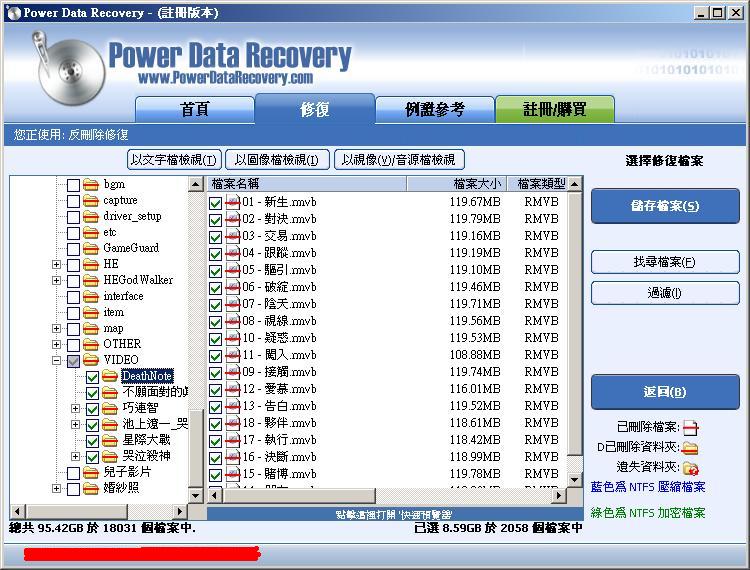
再來會跳出一個畫面.需指定一個已存在的目錄(他不會自己建.所以你要先找個空分割區或硬
碟..並建立你要將救回來的檔案存放目錄)
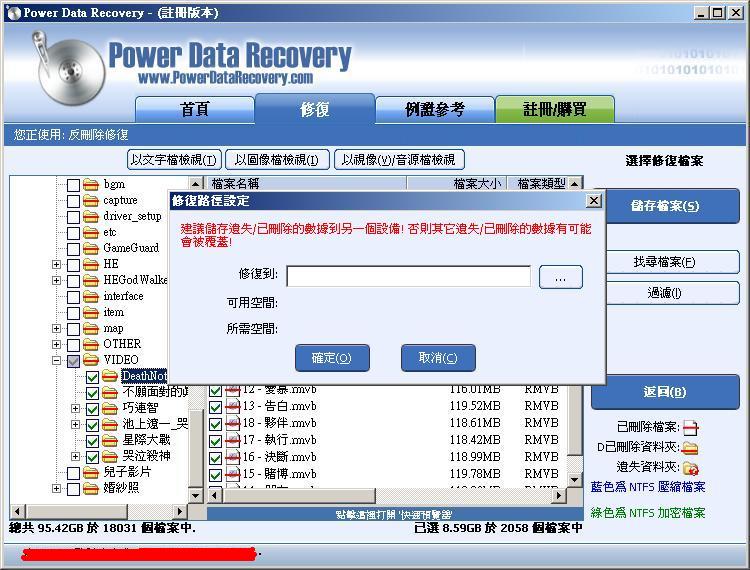
開始拼老命的跑..CPU使用率平均約2x% 最高也才3x(我還故意先掛外掛跟網路遊戲喔)
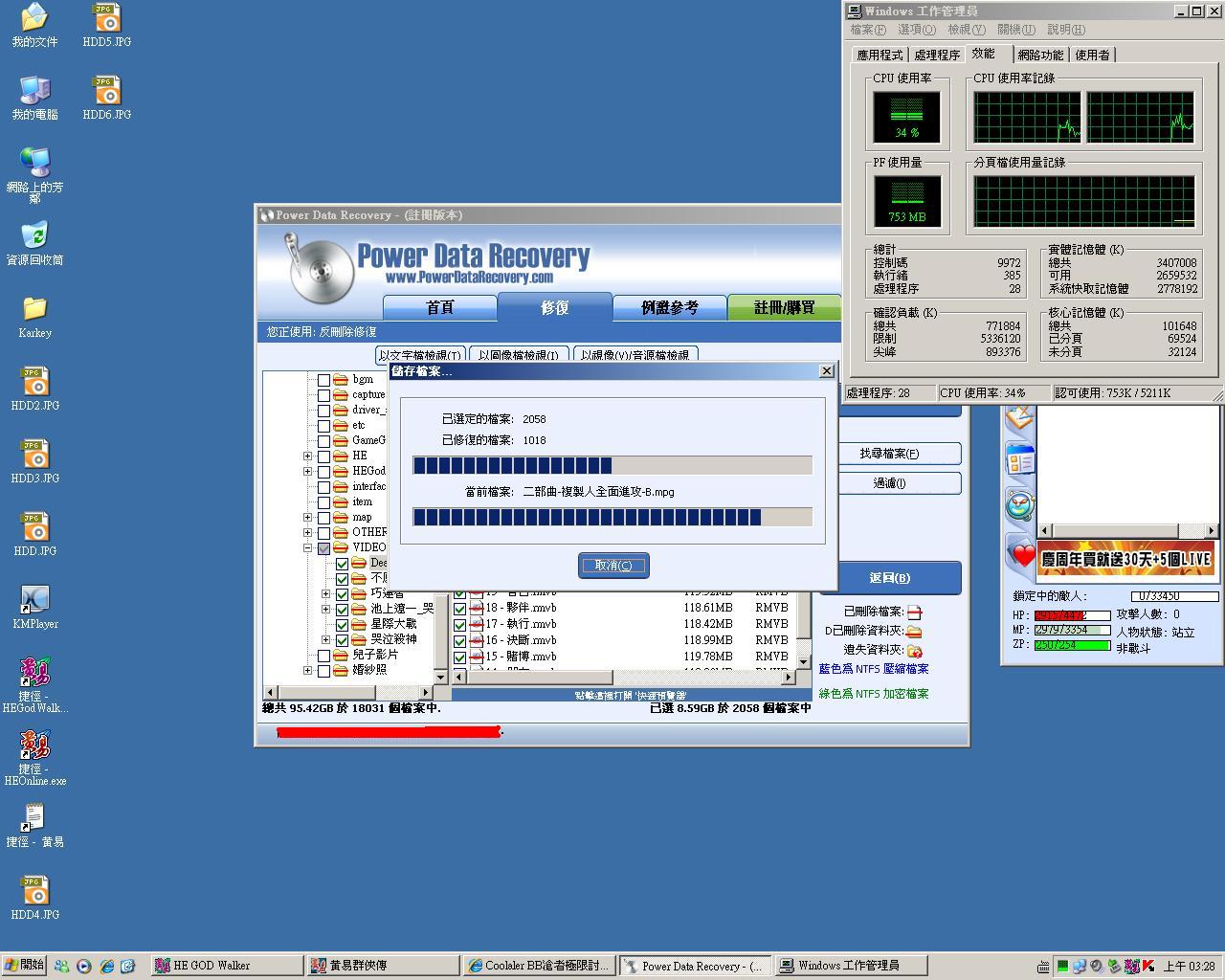
一邊救就可以一邊開啟存放目錄內的資料了...這時候已經可以開始看我的星際大戰了 ;oplc;
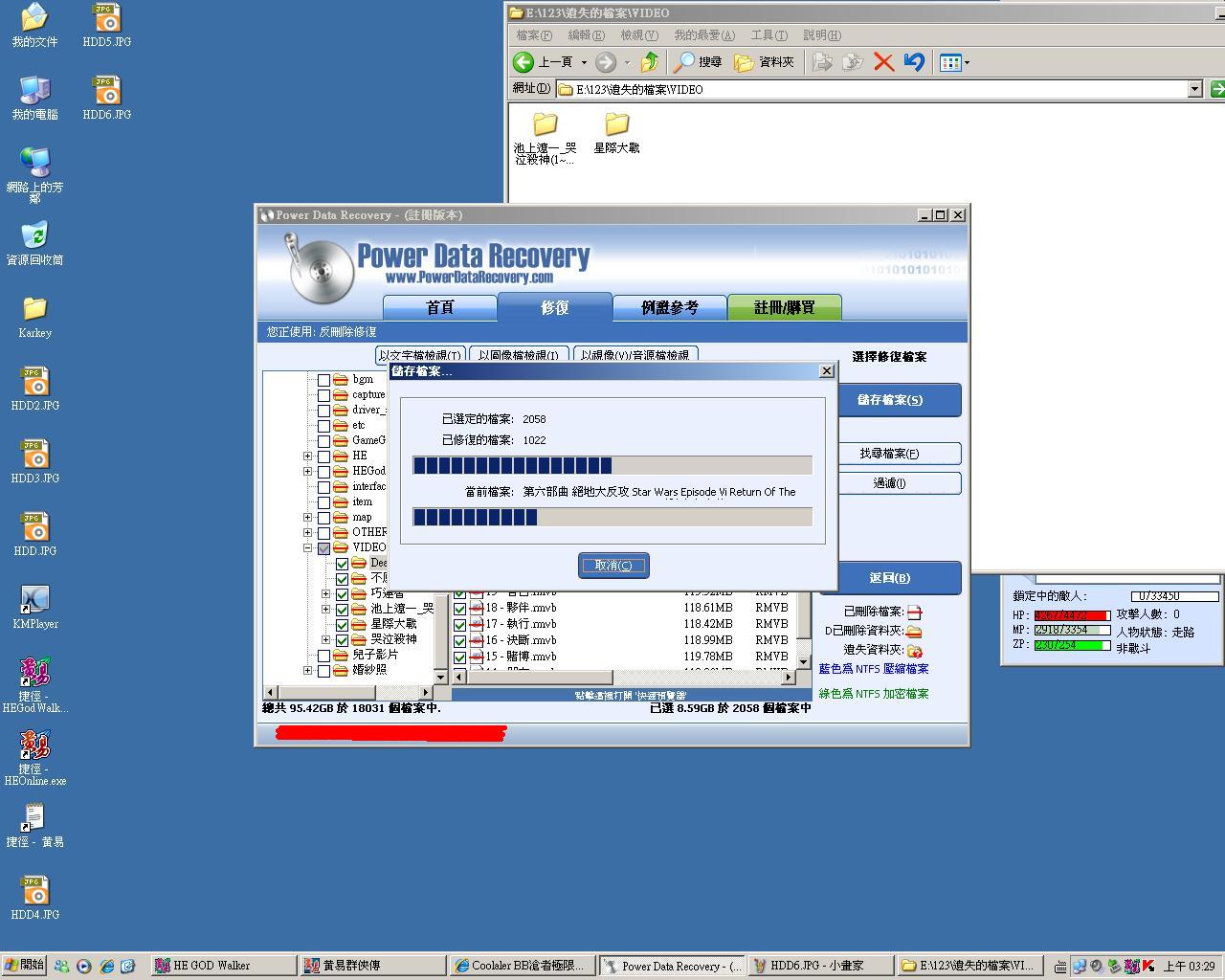
=========================================================
至於整個分割區不見的.或是一些更嚴重的檔案遺失.則可使用另兩組較進階功能.
不過.....這大家就自己摸索了..懶得講 :PPP: (且蠻花時間的)
這軟體還提供先救一些後 有事就先暫停...有空再繼續救的功能..不過..我想應該沒有人資料不
見了以後..還會不緊張慢慢來的 :PPP:
基本上連隨身碟也可以救...只要是非軟碟類的.應該都可以 ;face0;
不曉得類似陳x希事件會不會因為這篇文章.而暴增 :PPP:
日前將上網機的主機板從K9N SLI白金版 更換成K9N2 鑽石版的過程中
由於某些資料是必需"隱藏" 在原本系統中是可以看得見的.但是COPY過去後.
在新系統中 忘了先開啟可以看見隱藏檔的選單.誤以為已經全部移到新硬碟上了.
這時候..SHIFT鍵按住.DEL再給他按下去..也沒注意到系統問啥..
(已經搞到快天亮了.有點頭昏)就給他確定下去嚕~~~哈~珍藏多年的電影.就給他....不見嚕!
這時候以前的觀念全派上用場了 :PPP:
首先先解釋一下硬碟刪除資料的過程跟原理.這樣大家應該比較容易理解.
硬碟本身是帶磁碟盤加上讀寫頭等機組原件組成.
資料是存在帶磁碟盤上面.但是大家應該知道.所有的數據跟資料都是0跟1
在帶磁碟片上.是以 有磁性.無磁性來對映成0跟1
讀寫頭最主要的工作是去讀取碟片上的0跟1(讀取)以及改變碟片上的0跟1 (寫入)
在這一堆0跟1之中...在Disk Operating System(就是以前我們常講的DOS啦 )
這類的管理系統中(XP等基本上也是DOS的延伸)(或是說XP等也會包含這類管理機制)
會在硬碟的MBR (Master Boot Record )
就是主要引導記錄.(常有人說第零軌就是指這地方..不過.第零軌這用詞應該是適用於軟碟片
才對,而不是硬碟)再由主引導記錄裡面的啟動(BOOT)資料去讀取硬碟分割表檔案配置表等相關資料.
這時候才是利用上述資料將讀寫頭移到適當位置去讀取或是改變磁性(寫入).
至於刪除資料部份.其實只是將硬碟的檔案配置表中的檔名給刪除(就是刪除該檔案所佔的位置
起始點檔案大小等相關資料)但是實際上的資料...並沒有被刪除掉!!
但是由於檔案配置表上並沒有這些空間被使用的資訊.所以後面新增的資料進來.就很有可能
去寫到原本檔案的位置.這也就是為什麼在誤刪資料後.千萬不要再寫資料進去的原因!!
講完了這些有點無聊的基本原理.再來就是實戰運用!
首先先講幾個重點.
資料不要再寫入.不管是人為操作或是系統操作.這都會增加資料救援上的困難度!
習慣將暫存區.虛擬記憶體區移到其它分割區內.或是資料誤刪後一發現.連關機都不要關機!
(資料如果不是在C磁碟就OK.但是請記住像暫存區.虛擬記憶體或IE的暫存目錄是否
在同一分割區)(如果跟IE的暫存區是在同一分割區 那最好連IE都不要開(其它軟體有這類設
定亦同))
(暫存區及虛擬記憶體實作運用請參考小弟另一篇硬碟效能優化~怎樣讓你的多顆硬碟好好運用^^ 裡面
有實際範例 )(這樣知道看我的文章的好處了厚^^ )
由下圖來當成一顆硬碟(拍謝 我美工實在很差...)
圓型碟盤上的紅色線條是指資料(基本上資料就是這樣.東丟一個西丟一個.所以在多顆硬碟
管理中才會強調盡量讓資料連續.這樣不止讀取比較不會浪費時間.讀寫頭的壽命也會比較長)
假設Z檔案為A-H 在磁碟片分佈上通常為不連續區段.當我們刪除了Z檔案.其實只是刪除了
檔案配置表中的Z檔案資訊..實際上A-H都是依然存在著.但是萬一不小心D段被別的資料蓋到
了.或任一段被新寫入的資料蓋到...都會造成該檔案無法救回.或是救回資料不完整(像影片
來說..就會有明明播放軟體顯示60分鐘.但是你卻會看到15分鐘後就停住了)
這樣知道為啥要花那模多時間來講清楚...不要再寫入資料的原因了吧 ;face0;
==========================================================
實戰上場:
網路上也好.朋友介紹也好...不管啥救資料軟體.
以個人使用上的結論.以Power Data Recovery最實用.別再花時間去搞別套.
那會讓你心力交悴...相信我~我不會害你的 :PPP:
這套軟體完全符合以上概念.為啥!?
因為...完全不需要安裝.平常只要丟隨身碟.要用的時候.用力一插...就可以開始操作了!
執行畫面...夠簡單吧.沒中文化 看這個對映一下.相信是難不倒大家的!
點選反刪除修復
點選你要救的分割區!
選完後依磁碟速度及檔案多寡會有時間上的不同.像我的硬碟只花了30秒左右
就會跑出左邊樹狀目錄出來..再將你要救回的資料打勾...再點選儲存檔案
再來會跳出一個畫面.需指定一個已存在的目錄(他不會自己建.所以你要先找個空分割區或硬
碟..並建立你要將救回來的檔案存放目錄)
開始拼老命的跑..CPU使用率平均約2x% 最高也才3x(我還故意先掛外掛跟網路遊戲喔)
一邊救就可以一邊開啟存放目錄內的資料了...這時候已經可以開始看我的星際大戰了 ;oplc;
=========================================================
至於整個分割區不見的.或是一些更嚴重的檔案遺失.則可使用另兩組較進階功能.
不過.....這大家就自己摸索了..懶得講 :PPP: (且蠻花時間的)
這軟體還提供先救一些後 有事就先暫停...有空再繼續救的功能..不過..我想應該沒有人資料不
見了以後..還會不緊張慢慢來的 :PPP:
基本上連隨身碟也可以救...只要是非軟碟類的.應該都可以 ;face0;
不曉得類似陳x希事件會不會因為這篇文章.而暴增 :PPP:



